|
Работа с системой > Документы > Приказы по классам трафика > Редактирование приказа Редактирование сетевых адресов |



|
|
Работа с системой > Документы > Приказы по классам трафика > Редактирование приказа Редактирование сетевых адресов |



|
Приказы по классам трафика со схемой документооборота Стандартная для передачи данных содержат справочники подсетей, IPv6-подсетей, групп подсетей и VLAN.
|
|
Вкладки Подсети и IPv6-подсети приказа по классам трафика содержат справочники соответствующих IP-адресов и подсетей. Справочники позволяют вести учет сетевых адресов в удобном виде: при добавлении новой подсети или выделении небольшой подсети из более крупной она автоматически «встраивается» в существующую структуру подсетей, а с помощью быстрого поиска легко найти нужный адрес.
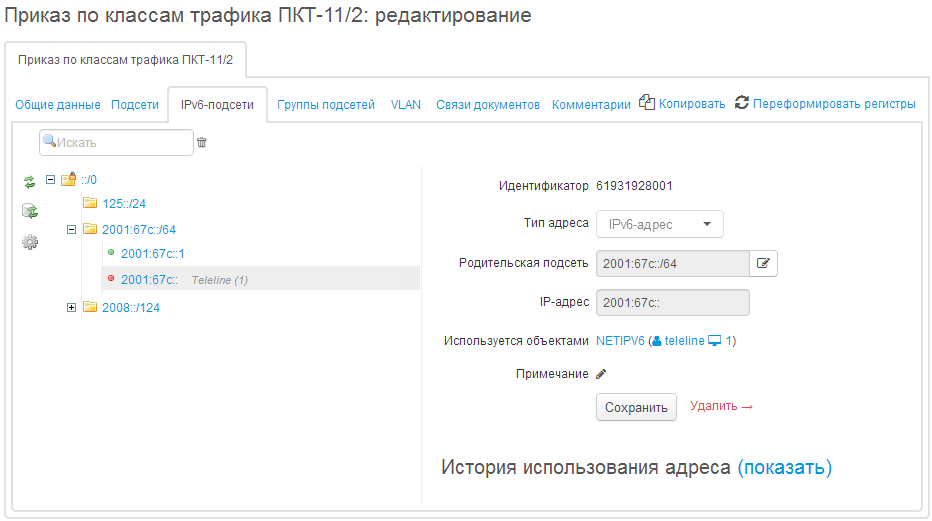
Для добавления новой подсети используйте кнопку ![]() в строке с родительской подсетью. Если родительская подсеть будет указана неверно, адрес будет автоматически добавлен в правильную подсеть. При создании подсети вы можете использовать CIDR-нотацию (в поле IP-адрес) или поле IP-адрес совместно с полем Маска, в котором указывается маска подсети, а в случае с IPv6-подсетью — только длина префикса (см. скриншот ниже). При необходимости добавьте примечание к подсети: оно будет отображаться в дереве справочников.
в строке с родительской подсетью. Если родительская подсеть будет указана неверно, адрес будет автоматически добавлен в правильную подсеть. При создании подсети вы можете использовать CIDR-нотацию (в поле IP-адрес) или поле IP-адрес совместно с полем Маска, в котором указывается маска подсети, а в случае с IPv6-подсетью — только длина префикса (см. скриншот ниже). При необходимости добавьте примечание к подсети: оно будет отображаться в дереве справочников.
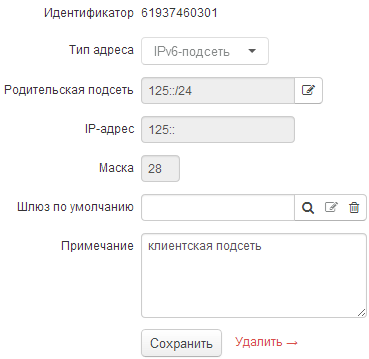
Параметры подсети (IP-адрес и маска) не могут быть изменены после ее создания, поскольку одна и та же подсеть может использоваться в нескольких приказах по классам трафика и ее изменение в одном приказе может привести к ошибкам в тарификации.
|
|
При выборе в дереве какого-либо адреса (IP-адреса или подсети) справа выводится список использующих его объектов с ссылками. Если адрес никем не используется, он отмечается в дереве знаком ![]() , в противном случае напротив адреса будет стоять знак
, в противном случае напротив адреса будет стоять знак ![]() . Кроме списка объектов, использующих соответствующий адрес в текущий момент времени, для просмотра доступна история использования адреса за все время. Красным отмечены объекты, в настоящий время уже не использующие адрес.
. Кроме списка объектов, использующих соответствующий адрес в текущий момент времени, для просмотра доступна история использования адреса за все время. Красным отмечены объекты, в настоящий время уже не использующие адрес.
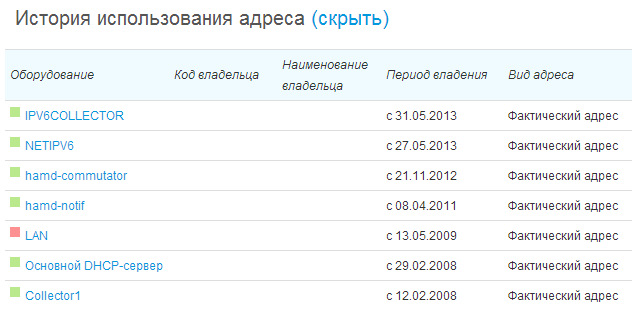
На вкладке Подсети с помощью кнопки ![]() в строке с подсетью вы можете разбить ее на заданное число дочерних подсетей. В приведенном ниже примере подсеть 80.237.3.64/28 будет разбита на 2 подсети с маской /29 (по 8 адресов в каждой).
в строке с подсетью вы можете разбить ее на заданное число дочерних подсетей. В приведенном ниже примере подсеть 80.237.3.64/28 будет разбита на 2 подсети с маской /29 (по 8 адресов в каждой).
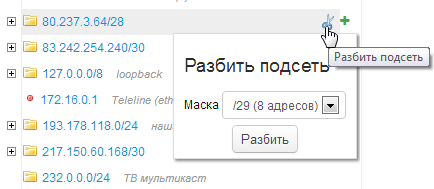
Кнопка ![]() предназначена для выбора режима отображения адресов в дереве.
предназначена для выбора режима отображения адресов в дереве.
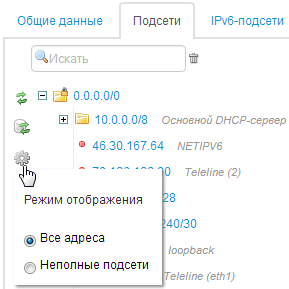
Если выбран режим Неполные подсети, в дереве адресов будут отображаться только подсети с разрывами в IP-нумерации, т. е. те подсети, дочерние подсети которых не покрывают полностью все IP-адреса родительской подсети.
Для массового добавления подсетей используйте загрузку из файла.
Для удаления подсети или IP-адреса из справочника нажмите кнопку Удалить и выберите из списка необходимый пункт.
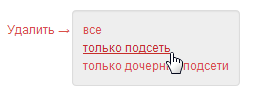
Чтобы удалить IP-адрес, можно также воспользоваться кнопкой ![]() в соответствующей строке.
в соответствующей строке.
Подсети могут объединяться в группы, справочник которых расположен на вкладке Группы подсетей. В каждую группу могут входить одновременно IPv4- и IPv6-подсети (см. на скриншоте Локальные подсети). Группы подсетей удобно использовать для определения классов трафика на вкладке Общие данные.
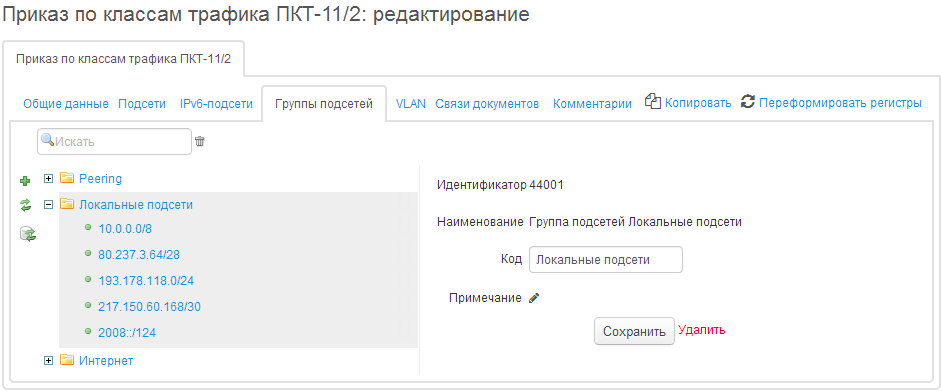
Для создания новой группы используется кнопка ![]() в левом верхнем углу формы. Добавление подсети в существующую группу производится с помощью кнопки
в левом верхнем углу формы. Добавление подсети в существующую группу производится с помощью кнопки ![]() в строке с названием группы; удаление подсети из группы — кнопкой
в строке с названием группы; удаление подсети из группы — кнопкой ![]() .
.
|
|
Автоматическая привязка подсетей к группам производится при загрузке из файла.
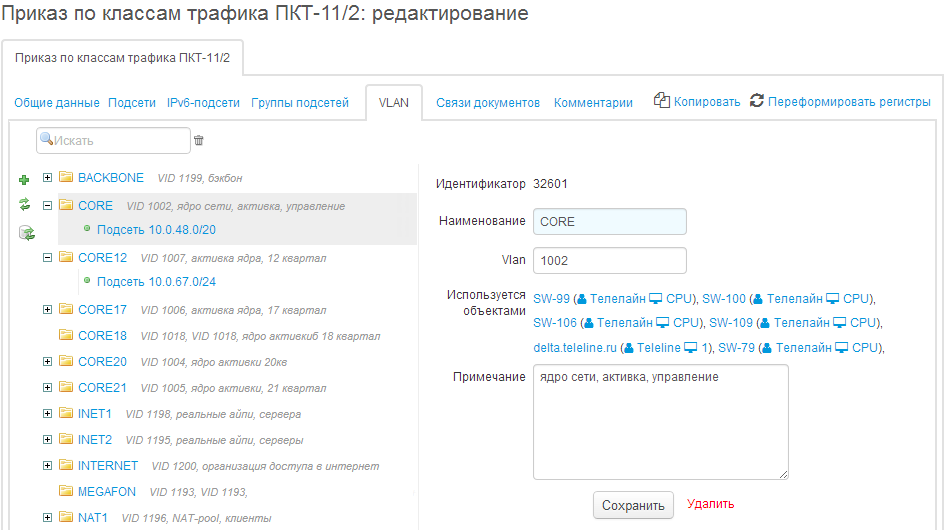
Справочник VLAN содержит список виртуальных сетей, используемых в системе. Добавление VLAN производится аналогично группам подсетей с помощью кнопки ![]() в левом верхнем углу формы. В поле Vlan указывается VLAN ID.
в левом верхнем углу формы. В поле Vlan указывается VLAN ID.
Нажав на кнопку ![]() в строке с названием VLAN, вы можете добавить в VLAN подсеть из справочников Подсети и IPv6-подсети, определенных в данном приказе по классам трафика. Чтобы удалить подсеть из VLAN, используйте кнопку
в строке с названием VLAN, вы можете добавить в VLAN подсеть из справочников Подсети и IPv6-подсети, определенных в данном приказе по классам трафика. Чтобы удалить подсеть из VLAN, используйте кнопку ![]() в соответствующей строке.
в соответствующей строке.
В справочнике VLAN также отображается список объектов, использующих виртуальную сеть, и история использования виртуальной сети.
Автоматическое добавление подсетей в VLAN производится при загрузке данных из файла.